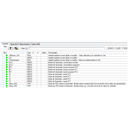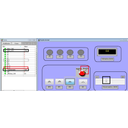Prise en main de la partie opérative virtuelle
Ouverture du projet
Lancez Unity Pro, via le menu "Démarrer" de WINDOWS
Ouvrez le projet en choisissant le fichier "pupitre1.sta" (Fichier --> Ouvrir)

- Enregistrez le projet (Fichier --> Enregistrer sous) en choisissant le nom pupitre2 (extension STU)

- Compilez le projet

Il ne doit pas y avoir d'erreur. Ceci devra être fait chaque fois qu'une modification sera faite dans un programme.
Découverte de la maquette virtuelle
Ouvrez l'écran d'exploitation pour reconnaitre les éléments de la partie opérative virtuelle
![]()
Ouvrez la liste des variables de l'automate
![]()
Les variables précédées d'un "_" NE DOIVENT PAS ETRE UTILISEES ET SURTOUT PAS MODIFIEES
Ouvrez l'image ci-dessous. Identifiez le rôle des variables mentionnées et recopiez les commentaires ci-dessous. Ces commentaires n'ont pas de rôle fonctionnel. Ils servent au développeur pour mieux relire et maintenir son projet.
Quand c'est terminé, et pour plus de confort pour la suite, fermez la fenêtre des variables (croix noire en haut à droite, attention pas la croix rouge qui ferme Unity Pro)
Quelques explications sur les grandeurs analogiques
La variable système "_Potentiometre" fournit la valeur du potentiomètre en Volt. Le potentiomètre est connecté à une entrée analogique de l'automate. Un convertisseur analogique/numérique 12 bits interne à l'automate lit la valeur de cette entrée et la transforme en une grandeur entière comprise entre 0 et 8000. Cette valeur est celle de la variable "Valeur ADC". Le programmeur n'a accès qu'à cette variable.
Le programme devra donner une valeur entière à la variable "Valeur_DAC" comprise entre 0 et 8000 (si cette valeur est supérieure à 8000, elle est automatiquement écrêtée). Un convertisseur numérique/analogique 12 bits interne à l'automate transforme cette valeur en Volt et l'envoie vers la sortie analogique de l'automate. Ceci est transcrit dans la variable système "_Afficheur_Volt"

- Exercice 1: Calculez la valeur de la variable "Valeur_ADC", si le potentiomètre est réglé sur la position 2,54V.
- Exercice 2: Calculez la valeur de la variable "_Afficheur_Volt", si le programme de l'automate fixe la valeur de la variable "Valeur_DAC" à 5678.
Premier test de la partie opérative virtuelle
Tout est prêt maintenant pour tester le pupitre. Ayez en mémoire le sens de circulation de l'information :
- L'utilisateur du pupitre manoeuvre les boutons et le potentiomètre --> l'automate reçoit cette information
- L'automate fournit une valeur aux voyants ou au voltmètre --> le résultat affecte le comportement de la partie opérative
Connectez l'automate à la partie opérative :

Autorisez la modification des variables :

Une table d'animation a déjà été créée. Celle-ci permet de visualiser l'état des variables pendant le fonctionnement de l'automate. Ouvrez cette table. Puis, en utilisant le menu Fenêtre --> Mosaïque verticale et en manipulant les différentes fenêtres, faites en sorte d'obtenir l'écran ci-dessous. Pour classer les variables par ordre alphabétique, cliquez sur "Nom" de la colonne du même nom.
- Transférez le projet dans l'automate:
- Lancez l'automate:
- Testez les boutons et le potentiomètre sur l'interface virtuelle, vous devez voir la valeur de la variable s'afficher à gauche (voir l'image ci-dessous). Faites le lien entre la valeur de la variable "_Potentiometre" (en Volt) et la valeur de la variable "Valeur_ADC" (nombre compris entre 0 et 8000).
Modifiez les valeurs des variables V0, V1, V2, V3 (0 ou 1) et donnez une valeur entière à la variable "Valeur_DAC". Vous devez voir les voyants s'allumer et le voltmètre afficher une valeur. Vérifiez la cohérence entre les variables "Valeur_DAC" et "_Afficheur_Volt". Pour cela il faut d'abord cliquer sur "Modification" (voir l'image ci-dessous):